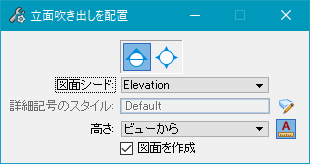立面吹き出しを配置
 1つの立面吹き出しまたは展開図吹き出しを配置するために使用します。展開図吹き出しには、異なる方向で配置される複数の立面吹き出しの点が含まれます。任意で、保存ビューを作成し、ダイナミックビューを自動化するためにも使用できます。保存ビューをシートに追加すると、空のフィールドがある既存の立面吹き出しは関連情報で更新されます。
1つの立面吹き出しまたは展開図吹き出しを配置するために使用します。展開図吹き出しには、異なる方向で配置される複数の立面吹き出しの点が含まれます。任意で、保存ビューを作成し、ダイナミックビューを自動化するためにも使用できます。保存ビューをシートに追加すると、空のフィールドがある既存の立面吹き出しは関連情報で更新されます。
| 設定 | 説明 |
|---|---|
| 立面(単一)(アイコン) | 1 つの立面吹き出しを作成します。 |
| 展開図(アイコン) | 展開図吹き出しを配置します。異なる方向で複数の立面吹き出しを作成するために使用できます。たとえば、部屋の4つの壁の立面吹き出しを配置できます。 |
| 図面シード | 詳細記号のスタイルが立面吹き出しで使用されるシードファイルを定義します。 |
| 詳細記号のスタイル | 詳細記号のスタイルを図面シードから定義します。このスタイルは、断面吹き出しで使用されます。 |
| 詳細記号のスタイル設定値を表示(アイコン) | 「詳細記号のスタイル」ダイアログボックスが開きます。このダイアログボックスで、詳細記号のスタイルを作成または修正します。 |
| 高さ | 吹き出しがモデルを切り取る高さや範囲を設定します。次のオプションがあります。 |
| 高さ(テキストフィールド) | (「高さ」ドロップダウンが「ユーザー定義」に設定されている場合にのみ使用可能)吹き出しがモデルを切り取る高さまたは範囲の値を入力します。 |
| 注釈尺度(アイコン) |
注釈尺度をオンにするために使用します。このロックがオンになっている場合は、注釈尺度が立面吹き出しに適用されます。 既定では、注釈尺度は、モデルの「注釈尺度」設定値から取得されます。この尺度は、「プロパティ」ダイアログボックスのモデルのプロパティでのみ変更できます。ただし、モデルの「注釈尺度を反映する」プロパティがオフになっている場合を除きます。この場合、注釈尺度は、プロパティによって要素ごとに個別に制御できます。 |
| 図面を作成 | オンの場合、1つの立面または展開図吹き出しの作成後に「図面を作成」ダイアログが開きます。このダイアログボックスは、ダイナミックビューを自動化するときに使用します。「図面シード」オプションが「なし」に設定されていたり、オーバーレイファイル上で作業していたりする場合、このチェックボックスは薄灰色に表示されます。 展開図吹き出しを使用するときには、「図面を作成」ダイアログが最適化されます。詳細については、「展開図吹き出しの配置 」を参照してください。 |
| 許容差 | (ポイントクラウドがモデルで参照されている場合にのみ使用可能)切り取った平面のそれぞれの側から平面の一部と見なされる点までの最大距離を作業単位で入力します。 |
| 切り取った平面に点を投影 | (ポイントクラウドがモデルで参照されている場合にのみ使用可能)オンの場合、指定した許容範囲内にある点が切り取った平面に投影されます。オフの場合、点は実際の3次元の位置に表示されます。 |